
Po zvážení všech pozitivních a negativních stránek automatické aktualizace systému Windows 10 ji mnoho uživatelů odmítne. Doporučujeme však udržovat operační systém aktuální pravidelnou instalací nových aktualizací. Pro ty, kteří deaktivovali funkci automatické aktualizace, vám ukážeme, jak ručně aktualizovat aktualizace v systému Windows 10.
Obsah- Služba povolena
- Přes Možnosti
- Zkratka
- Jiné způsoby
Služba povolena
Předpokládejme, že Centrum aktualizací v počítači je zakázáno, aby se vyloučila pravidelná připomenutí nových oprav. Chcete-li jej aktivovat, postupujte takto:
1) Spusťte příkaz "services.msc" ve vyhledávací liště.
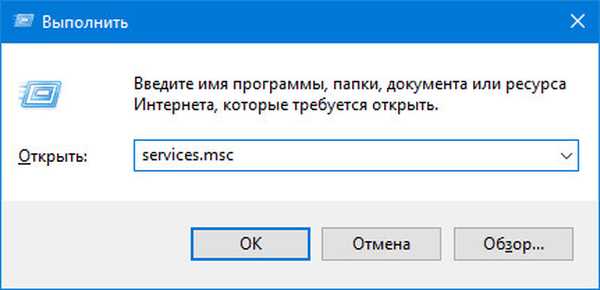
2) Ve vlastnostech služby „Windows Update“ nebo „wuauserv“ (pro dřívější verze) vyberte typ spouštění „Manual“ a ve stejném okně nebo v jeho kontextové nabídce klikněte na „Run“..
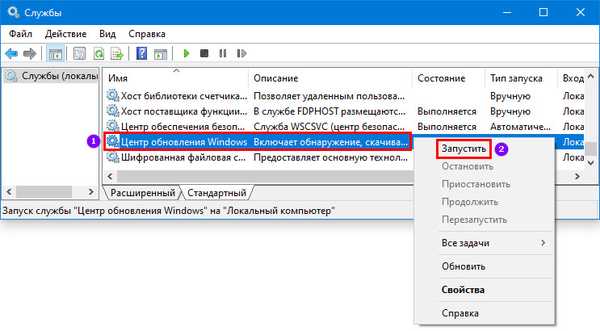
Přes Možnosti
Začněme od nejjednodušší metody..
1. Podržte stisknuté klávesy Win + I a v zobrazeném okně přejděte na poslední část.

2. Klikněte na tlačítko „Vyhledat aktualizace“.
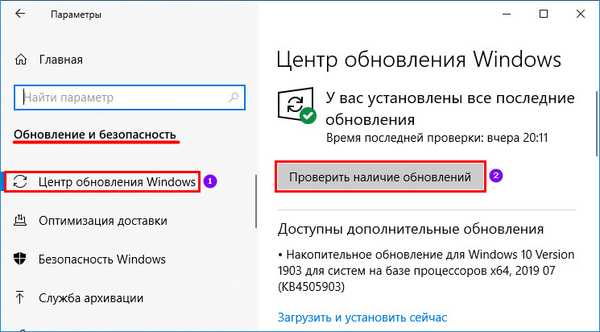
3. Vyčkejte chvíli, než asistent vytvoří spojení se servery Microsoft a nenalezne nejnovější záplaty a záplaty pro Windows 10.
Stejný výsledek bude po spuštění aplikace „Zkontrolovat aktualizace“ prostřednictvím vyhledávací lišty v nabídce Start.Zkratka
Výše popsané akce lze rychle provést pomocí zástupce bez zbytečných kliknutí..
1. Pomocí místní nabídky na ploše vytvořte novou zkratku.
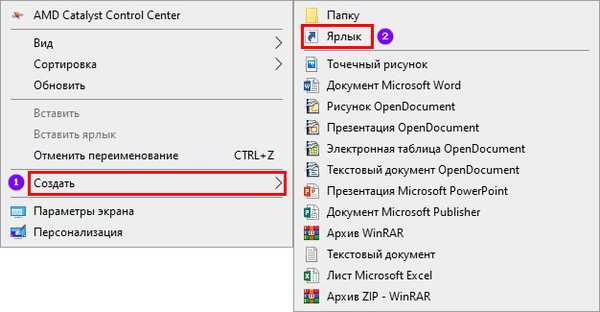
2. Jako cestu k objektu zadejte "ms-settings: windowsupdate-action".
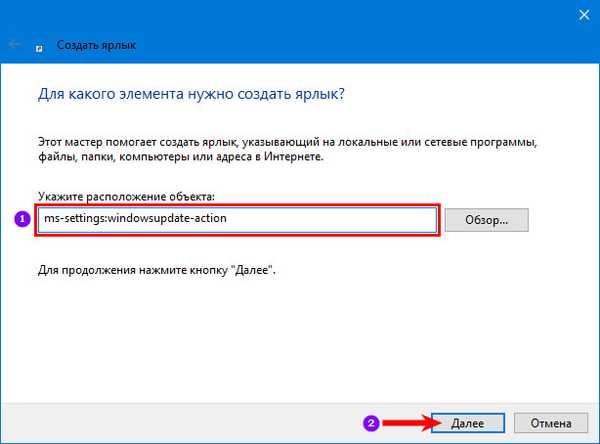
3. Na další obrazovce zadejte název štítku.
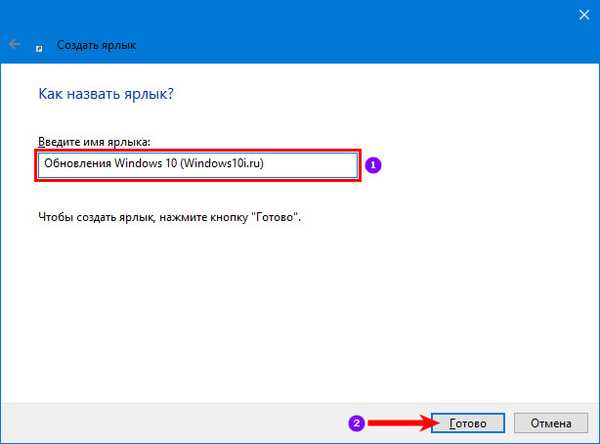
Chcete-li změnit ikonu zástupce, volejte její vlastnosti, na záložce „Webový dokument“ klikněte na „Změnit ikonu ...“. Vyberte odpovídající shell32.dll ze systémové knihovny nebo zadejte svůj vlastní a uložte změny.
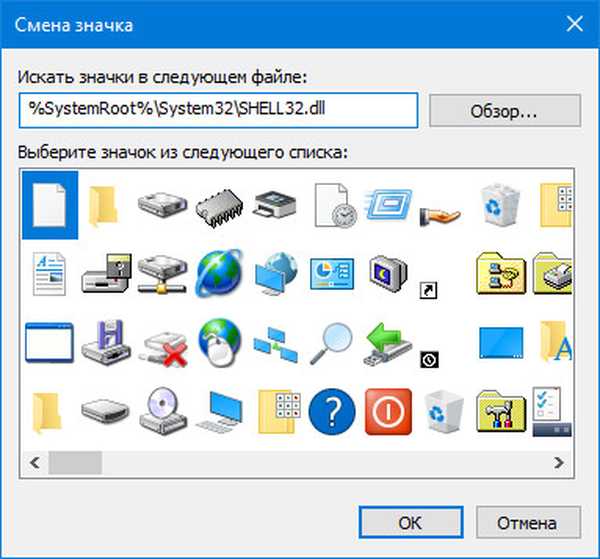
Po zjištění aktualizací spustí systém Windows 10 automatické stahování a po instalaci. Chcete-li dokončit instalaci, musíte restartovat počítač a v jeho průběhu je vhodné nechat počítač sám, po dokončení všech nepotřebných programů. Samozřejmě bychom neměli zapomenout na vytvoření bodu obnovení systému nebo obrazu aktuálního stavu systémového disku pro rychlé zotavení systému Windows 10 v případě kritického problému..
Jiné způsoby
Pokud je povolena služba „Centrum aktualizací ...“, problém vyřeší také aplikace Update Assistant vyvinutá společností Microsoft. Stáhněte si ji z oficiální stránky https://www.microsoft.com/en-us/software-download/windows10, spusťte a klikněte na „Aktualizovat nyní“.
Poslední rozšířenou metodou pro řešení problému je použití příkazového řádku. Spusťte jej jako správce a spusťte následující kód: "wuauclt.exe / updatenow".
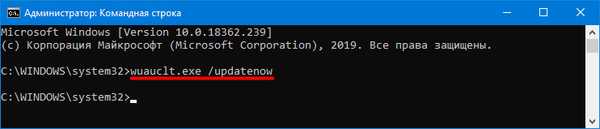
Je to jednoduché, hlavní věcí je povolení služby Windows Update..











